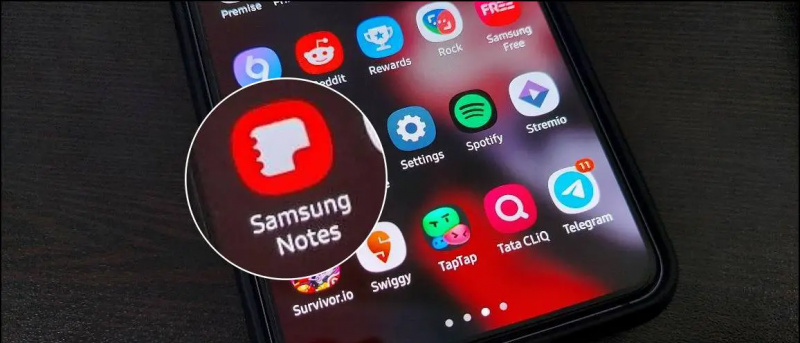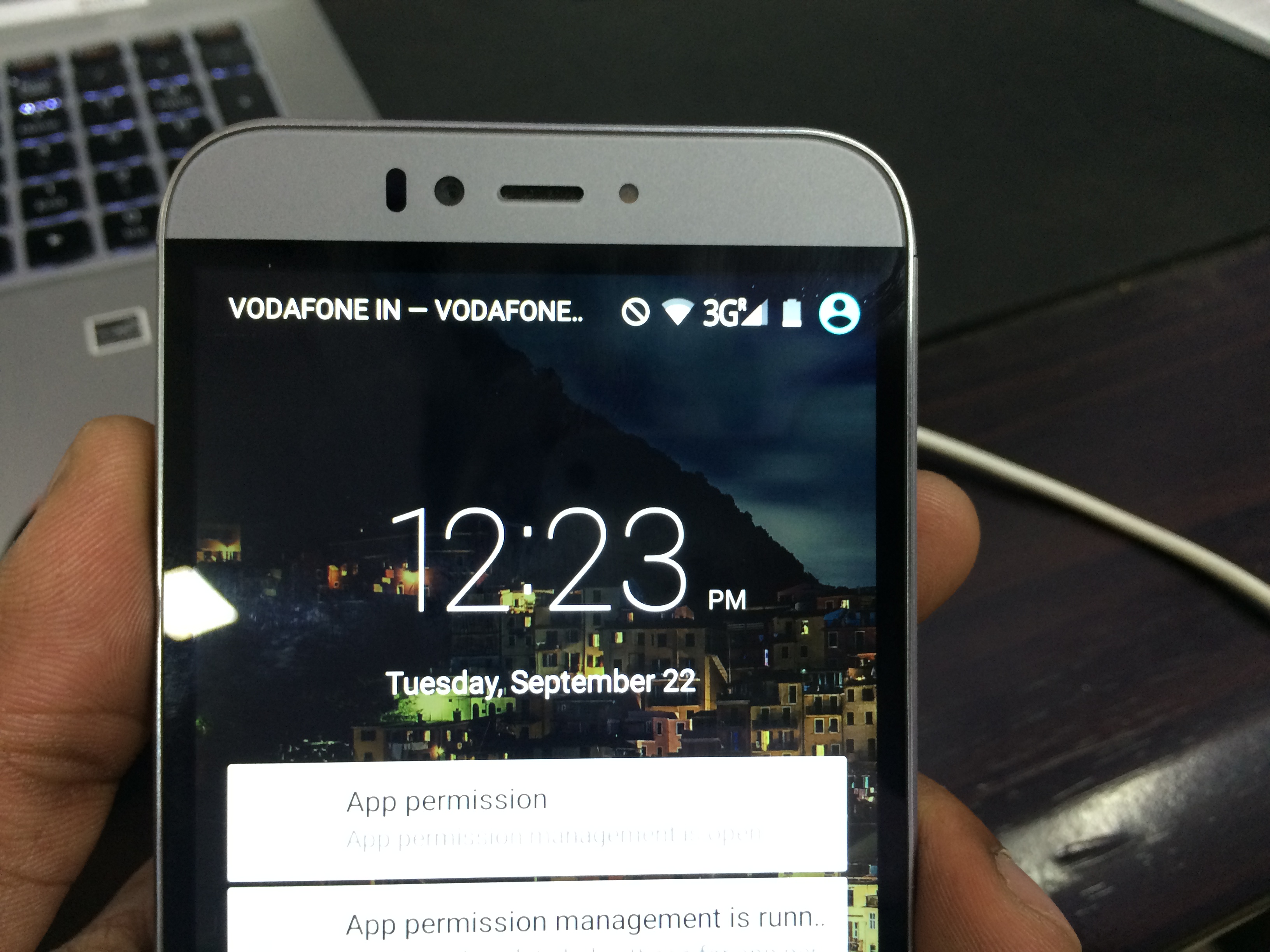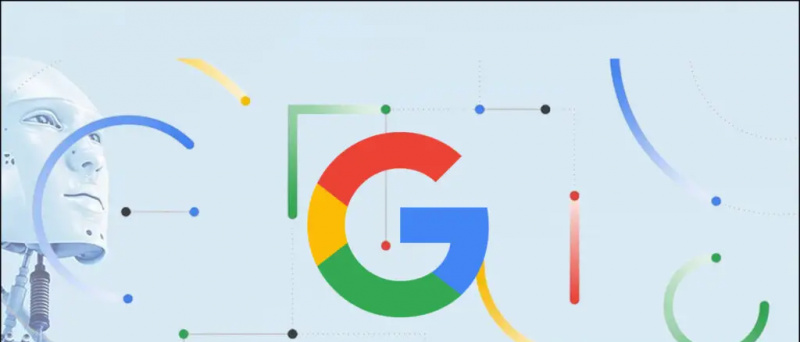Android의 Google 가족 라이브러리와 마찬가지로 Apple 가족 공유를 사용하여 다른 iPhone 사용자와 App Store 구매를 공유 할 수 있습니다. 여기에는 서로의 앱, 게임, 음악, 영화, TV 프로그램 및 책에 대한 액세스 권한이 포함됩니다. 이 기사에서는 유료 iOS 앱을 친구 및 가족과 공유하는 방법에 대해 자세히 설명하겠습니다.
Apple 가족 공유
가족이나 친구가 여러 iOS 기기를 가지고있는 경우 동일한 앱을 여러 번 구매할 필요가 없습니다. 대신 Apple 가족 공유를 사용하여 계정을 공유하지 않고도 6 명의 다른 사람과 무료로 앱 구매를 공유 할 수 있습니다.
App Store를 구입하고 iTunes, Apple Books, Apple Music 가족 요금제, Apple News + 구독 및 iCloud 저장 공간 요금제를 공유 할 수도 있습니다. 또한 원하는 경우 사진 앨범과 가족 캘린더 및 위치를 공유 할 수 있습니다.
요구 사항 :
- 가족 공유는 iOS 8 이상에서 작동합니다.
- 각 회원은 자신의 Apple ID를 가지고 있어야합니다.
- 각 가족 구성원은 한 번에 하나의 가족 그룹에만 속할 수 있습니다.
- 1 년에 두 번 그룹을 변경할 수 있습니다.
- 가족 대표는 13 세 미만 자녀의 Apple ID를 생성하여 가족 공유에 추가 할 수 있습니다.
1] iPhone 또는 iPad에서 가족 공유 설정



1] iPhone에서 설정을 엽니 다.
2] 상단의 이름을 탭합니다. 이제 가족 공유를 클릭하십시오.
3] 시작하기를 클릭하고 화면의 지시를 따릅니다.



4] 질문이있는 경우 결제 방법을 선택하십시오. 모든 가족 구성원이이를 사용하여 iTunes, Apple Books 및 App Store에서 쇼핑 할 수 있습니다.
5] 설정 완료 후 회원 추가를 클릭합니다.
6] 메시지, 메일, 에어 드랍을 이용하여 최대 6 명의 회원을 초대하세요. 초대받은 구성원에게 가족 공유 그룹을 수락하고 가입하도록 요청합니다.
2] 다른 사람과 공유 앱 공유
이제 가족 공유를 설정하고 친구 및 가족을 추가 했으므로 다음은 구입 한 앱을 다른 iPhone 사용자와 공유하는 방법입니다.



1] 설정을 열고 이름을 탭합니다.
2] 가족 공유를 클릭합니다.
3] 다음 화면에서 구매 공유를 클릭합니다.
4] 계속을 클릭하고 화면의 지시를 따릅니다.



5] 귀하의 결제 수단이 가족과 공유된다는 안내를 받게됩니다. 가족의 모든 기존 및 신규 Apple 구독은 이제 공유 결제 방법으로 청구됩니다.
6] 설정이 완료되면 구매를 공유 할 가족 구성원을 초대하는 메시지를 보내 쇼핑을 공유하세요.
앱 없이 아이폰에서 동영상 숨기기
추가되면 가족 공유 그룹에 쇼핑 공유가 활성화됩니다.
3] 가족 구성원이 구매 한 앱에 액세스
가족 구성원이 가입하고 구입 항목을 공유하는 데 동의하면 iTunes, Apple Books 및 App Store의 구입 한 탭에서 구입 한 책, 음악 및 앱을 다운로드 할 수 있습니다.
다른 가족 구성원이 구입 한 앱에 액세스하려면 :
1] iPhone 또는 iPad에서 App Store를 엽니 다.
2] 오른쪽 상단에있는 프로필 아이콘을 클릭합니다.
3] 구매를 선택합니다.
4] 이제 가족의 이름을 눌러 내용을 확인하세요.
5] 다운로드 버튼을 클릭하면 유료 앱이나 게임을 iPhone에 무료로 다운로드 할 수 있습니다.
4] 구독 및 인앱 구매 공유
Apple은 최근 멤버십 및 일회성 인앱 구매를 가족간에 공유 할 수 있다고 발표했습니다. 그러나 이것은 게임 내 코인이나 스킨과 같은 소모품에는 적용되지 않습니다. 어쨌든 응용 프로그램의 프로 또는 광고없는 버전을 잠금 해제 한 경우 가족 공유를 사용하여 공유 할 수 있습니다.

일반적으로 가족 멤버십을 구매하는 경우 설정> 이름> 멤버십에서 공유 할 수있는 사람을 확인할 수 있습니다. 여기에 새 구독 공유에 대한 토글도 표시되며, 활성화하면 가족 구성원이 귀하가 지불 한 적격 인앱 구독에 액세스 할 수 있습니다.
구독을 클릭하고 Share with Family Toggle을 활성화하여 앱 구독을 가족과 수동으로 공유 할 수 있습니다.
팁-가족의 App Store 구매 숨기기

가족과 공유하고 싶지 않은 앱 구매가있는 경우 App Store> 프로필 사진> 구매 함> 내 구매로 이동하여 숨길 수 있습니다. 여기에서 가족 공유에서 숨기려는 앱을 오른쪽에서 왼쪽으로 스 와이프합니다. 마지막으로 숨기기를 탭하십시오.
가족 공유를 사용하여 친구 및 가족과 유료 iOS 앱을 공유하는 방법이 전부였습니다. 이 외에도 멤버십 및 인앱 구매를 공유하는 방법도 언급했습니다. 동일한 앱을 구매하고 여러 번 구독하지 않아도되므로 비용을 절약 할 수 있기를 바랍니다. 더 많은 기사를 보려면 우리와 함께하십시오.
Facebook 댓글 상자